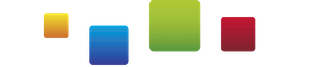Gibt es in WordPress eine automatische Speicherung? Ich habe Änderungen an einem Beitrag nicht gespeichert und möchte diese wiederherstellen.

Ja, egal ob die Internetverbindung abreißt oder der Computer abstürzt, die automatische Speicherung in WordPress verhindert in vielen Fällen, dass Änderungen vollständig verloren gehen.
Standardmäßig speichert WordPress Änderungen minütlich (60-Sekunden-Intervall) lokal im Webbrowser. Ob ein sogenanntes Backup verfügbar ist, erkennt man im Bearbeitungsmodus nach erneuten Laden des Beitrags/ der Seite am gelben Hinweis-Balken unter der Menü-Bar:

Abbildung 1: Hinweis-Balken zu einem verfügbaren Backup
Mit einem Klick auf "Das Backup wiederherstellen" wird die automatisch-gespeicherte Version geladen.
Existieren mehrere Versionen, biete WordPress die Möglichkeit, die Inhalte der automatischen Speicherung vorher mit diesen zu vergleichen:

Abbildung 2: Option automatische Speicherung in Versionsübersicht zu laden
In der Versionsübersicht kann über den Schiebe-Regler zwischen verfügbaren Versionen gewechselt werden.

Abbildung 3: Beim Vergleich werden entfernte (rot) und hinzugefügte Inhalte (grün) farblich hervorgehoben
Enthält das Backup die gewünschten Änderungen, können diese mit einem Klick auf "Automatische Speicherung wiederherstellen" geladen werden.
Ok, verstanden. Was kann ich tun, wenn der gelbe Hinweis-Balken nicht angezeigt wird?

In diesem Fall bleibt uns noch ein Blick in den lokalen Speicher des Webbrowsers (Cache). Ob ein Backup im Cache verfügbar ist, können wir in 4 Schritten überprüfen:
- Kontext-Menü im Chrome über die rechte Maustaste öffnen
- Inspect-Modus aktivieren
- Auf den Reiter "Application" (Anwendung) wechseln
- "Cache Storage" aus der Liste auswählen

Abbildung 4: In 4 Schritten zum Browser Cache in Chrome
Eine detaillierte Anleitung für den Chrome Browser stellt Google hier zur Verfügung.